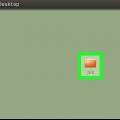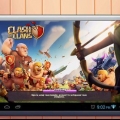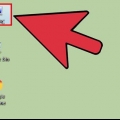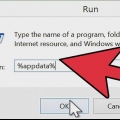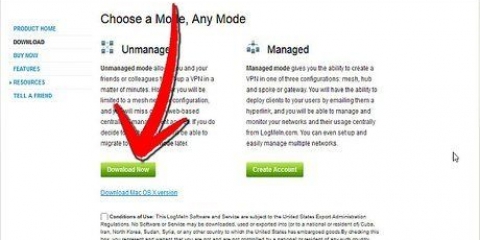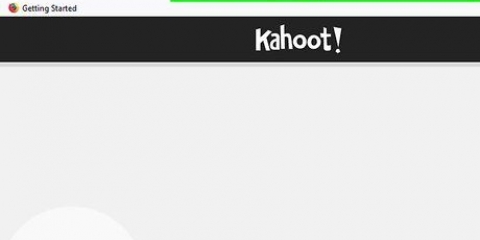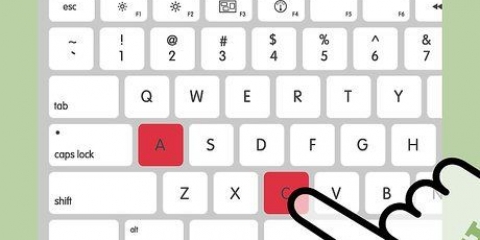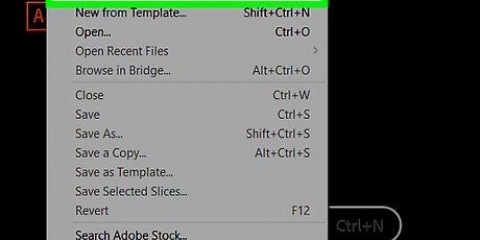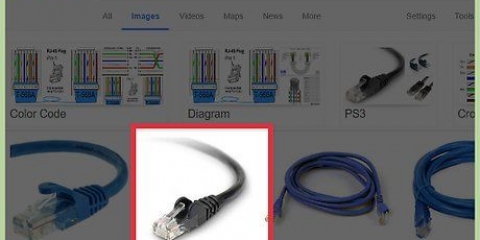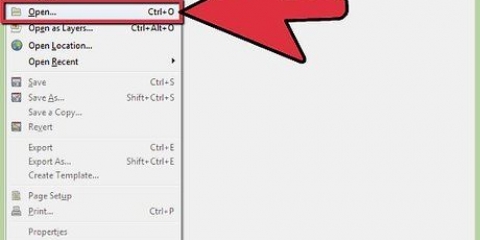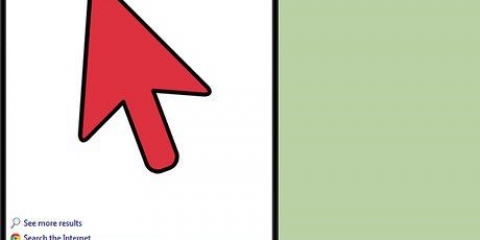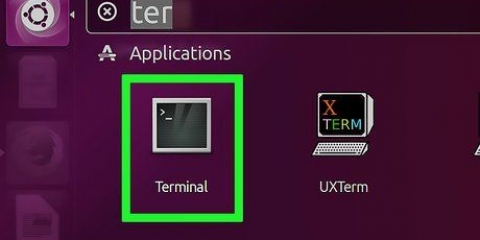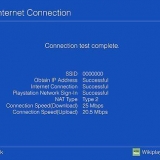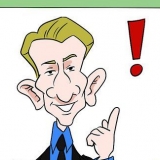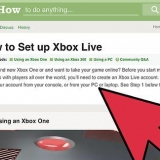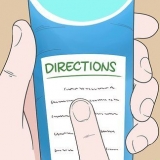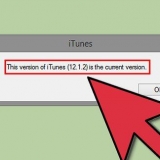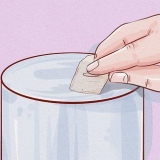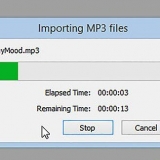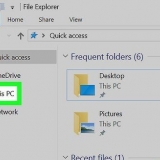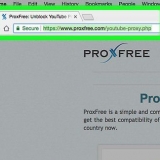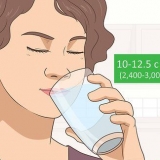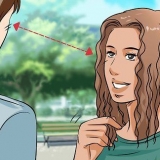Brug kommandoen for at se andre mapper "ændre mappe" ved hjælp af "CD" at skrive. For eksempel, hvis dine filer er gemt i "C:mine filer," så skriver du "cd minefiler." Hvis du vil gå direkte til den korrekte mappe, skal du holde Shift nede og højreklikke på mappen i Stifinderen. Vælg derefter "Åbn kommandovinduet her".
Brug det "sti"-kommando for at angive JDK-bin-biblioteket. For eksempel, hvis du installerede JDK på standardplaceringen, ville du skrive: "sti c:ProgramfilJavajdk1.5.0_09bin" Hvis du ikke er sikker på, hvad den nøjagtige mappe er, skal du navigere til den i Windows Stifinder og notere den fulde sti til mappen.
Det "krukke"-del refererer til krukken.exe-program, som kompilerer JAR-filen. Det "c" indstilling angiver, at du vil oprette en JAR-fil. Det "f"-indstilling betyder, at du vil angive et filnavn. Det "jar-fil" del er, hvor du skriver navnet på filen. "Input fil(er)" er en mellemrumssepareret liste over alle filer, der skal tilføjes til JAR-filen. For eksempel kan du skrive: "jar cf myjar manifest.txt min klasse.klasse." Dette vil oprette en JAR-fil med filnavnet "myjar.krukke" hvor er filerne placeret "manifest.txt" og "min klasse.klasse" at være i. Hvis du tilføjer mapper til JAR-filen, vil jar.exe-værktøjet tilføjer automatisk indholdet.
Åbn en Terminal-kommandoprompt, og indstil den til den målmappe, hvor JAR-filerne er placeret. 
javac HelloWorld.Java Dette frembringer en .klassefil, der er nødvendig for JAR-filen.
Main-Class: HelloWorld (eller hvad dit filnavn er) Bemærk: denne manifestfil skal slutte med et linjeskifttegn.

Du kan signere JAR-filer digitalt for at gøre dem mere sikre. Du kan gøre dette med "jarsigner"-kommando i JDK. Du kan også oprette JAR-filer med standard komprimeringsværktøjer, såsom dem til oprettelse af ZIP-filer. Vær opmærksom på, at du angiver, at manifestfilen er den første fil i arkivet.
Oprettelse af en jar-fil
JAR-filformatet er et komprimeret format og bruges hovedsageligt til at distribuere Java-applikationer og -biblioteker. Den er baseret på ZIP-filformatet og fungerer på samme måde. Mange filer er komprimeret og pakket sammen til en enkelt fil, hvilket gør det nemmere at sende over et netværk. Hvis du skal pakke et Java-program eller et Java-bibliotek, kan du oprette en JAR-fil ved hjælp af Java Development Kit (JDK) og din computers kommandoprompt.
Trin
Metode 1 af 2: Windows

1. Forbered dine filer. Læg alle de filer, du vil tage med dig, i JAR i én mappe. Du vil referere til det fra en enkelt kommandolinje, så det er ikke praktisk at skulle angive flere stier.

2. Åbn kommandoprompt. Du kan gøre dette via Start og efter det At udføre. type "cmd" i tekstfeltet og klik "Okay".

3. Naviger til den mappe, hvor dine filer er gemt. Som standard ser kommandoprompten sådan ud: "C:>."

4. Indstil stien til mappen til JDK bin. du vil krukke.exe-værktøjet til at oprette en JAR-fil, og den fil er i bin-mappen.

5. Opret JAR-filen. Kommandolinjen til at oprette JAR-filen ser sådan ud: "jar cf `jar file`.jar input-fil(er)."
Metode 2 af 2: Mac

1. Forbered dine filer. Læg alle de filer, du vil tage med dig, i JAR i én mappe.

2. Kompiler .java klasse. For eksempel kompiler HelloWorld.java med:

3. Opret en manifestfil. Gem det med udvidelsen .txt ved hjælp af teksteditoren og indtast følgende:

4. Opret JAR-filen med følgende kode:
krukke cfm Manifest.txt HelloWorld.krukke HelloWorld.klasse

5. Kør filen file:java -cp filnavn.krukke hovedklasse
Tips
Fornødenheder
- Computer
- Java udviklingssæt
Artikler om emnet "Oprettelse af en jar-fil"
Оцените, пожалуйста статью
Lignende
Populær